Apakah Anda anggota grup? WhatsApp? Apakah ini kelompok bisnis atau studi? Bahkan, itu tidak membuat perbedaan sama sekali. Jika Anda ingin menyimpan catatan semua pengguna WhatsApp Dalam grup ini nama mereka, itu mungkin.
Pertanyaan ini mengeklik di benak banyak pengguna tentang bagaimana mereka membuat salinan semua kontak yang ditambahkan dalam grup WhatsApp Untuk memelihara catatan untuk tujuan masa depan.
Membuat cadangan juga merupakan aset untuk tujuan komersial karena dapat berinteraksi dengan semua pengguna sekaligus. Beberapa dari Anda memiliki mitos bahwa tidak ada prosedur seperti itu untuk melakukan tugas ini dengan mudah.
Jika Anda memiliki akses ke grup sebagai anggota, Anda dapat mengekspor semua kontak ke excel. Untuk melakukan ini, Anda dapat menggunakan ekstensi di browser Anda atau secara khusus dari mode pengembang aktif Web WhatsApp.
Anda dapat mencantumkan semua nomor telepon yang ada di grup WhatsApp dengan nama mereka.
Pada dasarnya, ada dua metode utama yang dapat membantu Anda mengunduh semua kontak grup WhatsApp. Kami akan memberi tahu Anda satu per satu prosedur yang harus Anda ketahui diikuti dengan beberapa gambar yang pasti akan memudahkan pekerjaan Anda. Jadi ayo mulai:
1. Menggunakan Fitur Web WhatsApp: Ekspor Semua Kontak
Kita semua akrab dengan fitur WhatsApp Web yang disediakannya WhatsApp sendiri yang memungkinkan semua pengguna untuk membuka semua obrolan WhatsApp mereka di PC dan dari sana mereka dapat mengobrol dengan sangat nyaman. Ini tersedia untuk semua pengguna apakah itu pengguna Android atau iOS.
Untuk berjaga-jaga jika ada di antara Anda yang tidak mengetahui fitur ini dan bagaimana menggunakannya untuk mengekspor daftar Nomor telepon WhatsApp Untuk menonjol, cukup ikuti langkah-langkah yang diberikan di bawah ini:
Langkah 1
Pertama-tama, buka halaman web utama WhatsApp dengan membuka https://web.whatsapp.com langsung di browser Anda.
Setelah itu, Anda akan melihat kode QR ditampilkan di layar komputer Anda.
Langkah 2
Selanjutnya, Anda harus membuka WhatsApp di ponsel Anda, dan di sudut kanan atas aplikasi, Anda akan menemukan baki menu tiga titik vertikal. Ada opsi yang disebut "WhatsApp Web" di tengah laci itu. Klik opsi ini dan pindai kode QR ini.
Langkah 3
Setelah itu, Anda akan melihat bahwa semua obrolan terbuka di browser secara otomatis dan Anda juga dapat menggunakan WhatsApp di PC Anda.
Selama Anda masuk, Anda akan dapat menggunakannya di komputer Anda.
Jadi, setelah membuka WhatsApp Web di komputer Anda, ikuti petunjuk yang diberikan di bawah ini:
Langkah 4
Di sisi kiri layar komputer Anda, Anda akan menemukan semua kontak dan obrolan grup. Klik ikon obrolan grup yang Anda inginkan.
Semua pesan dari grup itu akan muncul di sisi kanan layar komputer Anda. Di bagian atas, Anda akan menemukan nama grup diikuti oleh beberapa informasi kontak di bawahnya.
Langkah 5
Klik kanan dan opsi "Periksa" akan muncul, Anda harus mengkliknya. Kebanyakan dari mereka ditemukan di bagian bawah daftar itu. Anda juga dapat menekan CTRL + SHIFT + I untuk membuka jendela itu secara langsung.
Langkah 6
Setelah Anda mengklik ikon ini, Anda akan menemukan bahwa jendela lain akan terbuka secara otomatis di sisi kanan layar.
Langkah 7
Anda akan menemukan beberapa pengkodean seperti hal-hal di sana cukup temukan lampiran di bawah ini dan lakukan apa yang dikatakannya. Cukup klik kanan padanya dan pilih opsi Copy > Copy Item.
Langkah 8
Sekarang buka lembar Excel dan tempel di sana.
Sekarang Anda akan melihat pemformatan memiliki noise di dalamnya. Jadi, untuk membuatnya bermanfaat, lakukan saja langkah-langkah berikut.
- Klik Ctrl + H Sebuah kotak dialog akan muncul.
- Sekarang rekatkan ke dalam kotak.”cari apadan tekan tombolmenggantikan semua"
- .
- Sekarang untuk mengatur format dalam satu kotak, klik “.Teks ke Kolom. lalu pilih “lebar tetapdan klik tombolakhir".
- Sekarang lagi pilih seluruh baris dan klik “pasta khusus".
- Terakhir, tekan "Switch" dan klik tombol "Switch".baik".
2. Tambahkan Ekstensi Unduh Kontak Grup ke Chrome
Untuk mengunduh semua kontak grup WhatsApp dengan cara yang lebih sederhana, ada aplikasi bernama "Unduh Kontak Grup".
Apa yang dilakukan aplikasi ini, itu menciptakan opsi unduhan di dalam info grup yang membantu mengunduh semua kontak dalam lembar excel. Ikuti saja langkah-langkah ini:
Langkah 1
cari saja “Unduh Kontak Grupdi Toko Web Chrome dan klik tombol Tambahkan ke Chrome.
Langkah 2
Setelah Anda menginstalnya. Cukup buka grup mana saja dan temukan ikon tiga titik dan pilih opsi "Info grup".
Langkah 3
Anda sekarang akan melihat opsi “Unduh grup kontak. Cukup klik di atasnya dan itu akan diunduh ke dalam file excel.
Itu dia. Selesai!
Kesimpulan:
Kita dapat dengan jelas melihat bahwa fitur ini di WhatsApp Ini akan membantu Anda mengatur semua kontak kontak grup WhatsApp Anda di satu tempat dengan mudah. Metode terstruktur ini dapat diatur dalam cara panjang dan pendek yang dibahas di atas. Jika Anda tidak ingin masuk ke skema pengkodean, maka metode ekstensi akan menjadi yang terbaik untuk Anda.
Tidak perlu banyak usaha karena ada mitos di benak orang-orang yang menggunakan fitur ini. Pastikan Anda mengunduh ekstensi yang benar di chrome.
![Ekspor-Kontak-Grup-WhatsApp Bagaimana cara Mengunduh/Mengekspor Kontak Grup WhatsApp? [Menurut daftar]](https://www.a7la-home.com/wp-content/uploads/2019/10/Export-WhatsApp-Group-Contacts.jpg)


![Whatsapp-export-1 Bagaimana cara mengunduh/mengekspor sekelompok kontak di Whatsapp? [Menurut daftar]](https://www.a7la-home.com/wp-content/uploads/2019/10/Whatsapp-export-1.png)
![Whatsapp-export-2 Bagaimana cara mengunduh/mengekspor sekelompok kontak di Whatsapp? [Menurut daftar]](https://www.a7la-home.com/wp-content/uploads/2019/10/Whatsapp-export-2.png)
![Whatsapp-export-3 Bagaimana cara mengunduh/mengekspor sekelompok kontak di Whatsapp? [Menurut daftar]](https://www.a7la-home.com/wp-content/uploads/2019/10/Whatsapp-export-3.png)
![Whatsapp-export-4 Bagaimana cara mengunduh/mengekspor sekelompok kontak di Whatsapp? [Menurut daftar]](https://www.a7la-home.com/wp-content/uploads/2019/10/Whatsapp-export-4.png)
![Whatsapp-export-5 Bagaimana cara mengunduh/mengekspor sekelompok kontak di Whatsapp? [Menurut daftar]](https://www.a7la-home.com/wp-content/uploads/2019/10/Whatsapp-export-5.png)
![Whatsapp-export-6 Bagaimana cara mengunduh/mengekspor sekelompok kontak di Whatsapp? [Menurut daftar]](https://www.a7la-home.com/wp-content/uploads/2019/10/Whatsapp-export-6.png)
![Whatsapp-export-7 Bagaimana cara mengunduh/mengekspor sekelompok kontak di Whatsapp? [Menurut daftar]](https://www.a7la-home.com/wp-content/uploads/2019/10/Whatsapp-export-7.png)
![Whatsapp-export-8 Bagaimana cara mengunduh/mengekspor sekelompok kontak di Whatsapp? [Menurut daftar]](https://www.a7la-home.com/wp-content/uploads/2019/10/Whatsapp-export-8.png)
![Group-contacts-download-extension-1 Bagaimana cara mengunduh/mengekspor sekelompok kontak di WhatsApp? [Menurut daftar]](https://www.a7la-home.com/wp-content/uploads/2019/10/Group-contacts-download-extension-1.png)
![Group-contacts-download-extension-2 Bagaimana cara mengunduh/mengekspor sekelompok kontak di WhatsApp? [Menurut daftar]](https://www.a7la-home.com/wp-content/uploads/2019/10/Group-contacts-download-extension-2.png)
![Group-contacts-download-extension-3 Bagaimana cara mengunduh/mengekspor sekelompok kontak di WhatsApp? [Menurut daftar]](https://www.a7la-home.com/wp-content/uploads/2019/10/Group-contacts-download-extension-3.png)

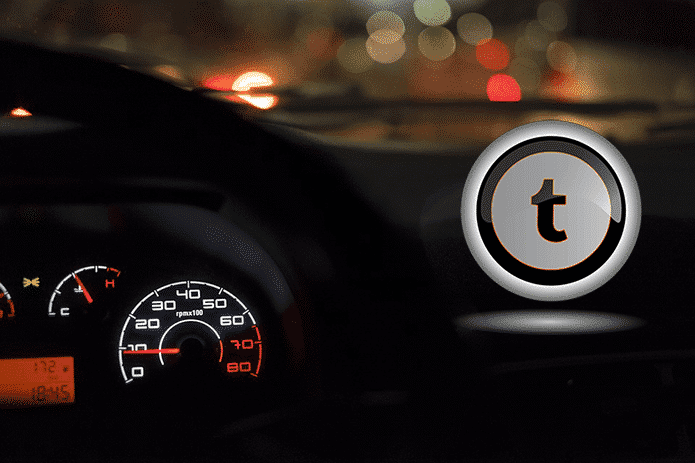




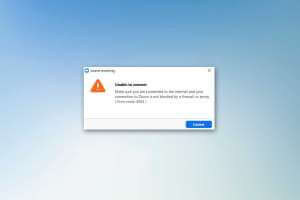

mustahil untuk diterapkan. Blog Anda tidak ada gunanya.
Kami punya beberapa solusi untuk pengalaman Anda
Kami memiliki esai tentang gender penerima manfaat Anda